اسکن بارکد با گوشی، سریع ترین راه اسکن کد QR
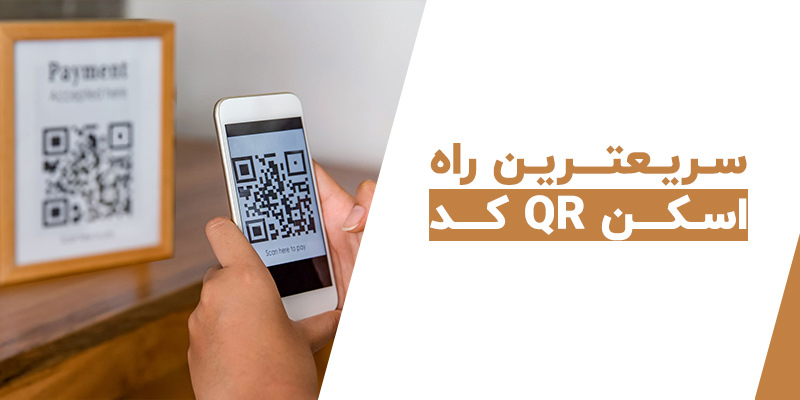
با دور شدن از دنیای کاغذی و رفتن به سمت دیجیتالی، استفاده از کدهای QR به طور چشمگیری در مکانهای مختلف افزایش یافته است. هر فردی برای این که کارشان زودتر انجام شود تمایل دارد کد QR را به سرعت اسکن کند. از کد QR برای موارد مختلف استفاده میشود که میتوان به رستورانها و کافهها برای مشاهده منو اشاره کرد. همیشه در گوشیهای مختلف به ویژه گوشیهای اندرویدی برای انجام یک کار چندین راه وجود دارد اما شما به دنبال یک راه ساده و سریع برای اسکن کردن کد QR در گوشی اندرویدی یا آیفون خود هستید تا انجام یک روش پیچیده و طولانی که زمان زیادی را از شما بگیرد. طبیعی است که هیچ کس دوست ندارد بیش از چند ثانیه برای اسکن کردن QR کد زمان بگذارد. در ادامه این مقاله از کالاتیک همراه ما باشید تا سریع ترین راه اسکن کد QR در گوشی اندرویدی و آیفون را بررسی کنیم و به سوالاتی مانند چگونه در آیفون کد QR را اسکن کنیم؟ یا چگونه در گوشی های اندرویدی QR کد را اسکن کنیم؟ پاسخ میدهیم.
چگونه یک کد QR را در گلکسی سامسونگ اسکن کنیم؟
برخی از تولیدکنندگان گوشیهای اندروید تشخیص کد QR را در برنامه دوربین تعبیه کردهاند. در گوشی گلکسی سامسونگ اسکن کد QR به آسانی گرفتن یک عکس است. تنها با طی کردن مراحل زیر میتوانید از طریق گلکسی سامسونگ کد QR را اسکن کنید.
گام اول: ابتدا به سادگی دوربین را در گوشی خود به هر روشی که دوست دارید باز کنید.
گام دوم: اکنون فقط دوربین را به سمت کد QR بگیرید و منتظر بمانید تا شناسایی شود. ممکن است زمان شناسایی کد QR از طریق دوربین چندین ثانیه طول بکشد، دوربین گوشی را دقیقا در مقابل کد QR قرار دهید تا به وضوح ظاهر شود. وقتی پاپ آپ کد QR ظاهر شد، روی «نمایش گزینهها» ضربه بزنید.
گام سوم: خواهید دید که چه اقداماتی را میتوانید برای کد QR انجام دهید. برای مثال، اگر کد QR برای یک URL بود، میتوانید «در مرورگر باز کنید» یا «کپی کنید».
اسکن کردن QR کد در گوشی سامسونگ به همین راحتی است! درواقع نیازی به نصب برنامه جداگانه ندارید.
نحوه اسکن کد QR در اندروید
برای بسیاری از افراد پیش آمده است که دوربین گوشی خود را مقابل QR کد قرار دادهاند اما دوربین قادر به اسکن کردن QR نیست. در این صورت اگر دوربین ما مشکلی نداشته باشد به این معنی است که برنامه اسکن QR کد در آن وجود ندارد. اگر برنامه دوربین گوشی اندرویدی شما دارای اسکنر کد QR داخلی نیست، هنوز یک راه آسان برای انجام سریع آن وجود دارد. شما میتوانید از کاشیهای دستی تنظیمات سریع استفاده کنید. منظور از کاشیهای تنظیمات سریع، همان گزینههایی است که با بالا کشیدن یا پایین کشیدن صفحه نمایش آنها را مشاهده میکند؛ مانند بلوتوث، چراغ قوه، شبکه داده، هات اسپات و موارد دیگر. ممکن است در هر گوشی ظاهر کاشیهای تنظیمات سریع کمی متفاوت باشد.

در ادامه مراحل را گام به گام پیش میبریم تا شما بتوانید کاشی اسکن QR کد را در دسترس قرار دهید تا در کمترین زمان ممکن بتوانید از آن استفاده کنید.
ابتدا دو بار از بالای صفحه به پایین بکشید تا پنل کامل تنظیمات سریع نمایان شود. برای ویرایش کاشیها روی نماد مداد ضربه بزنید.
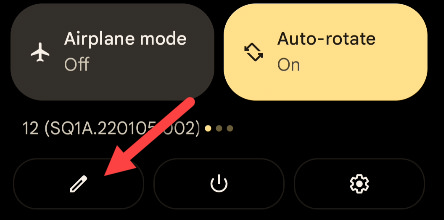
در لیست کاشیها به پایین بروید و به دنبال «اسکن QR کد»بگردید. روی کاشی ضربه بزنید و نگه دارید تا آن را به قسمت تنظیمات سریع بکشید. این قابلیت در گوشیهای سامسونگ، در انتهای منو قرار دارد و در سایر گوشیها در بالای منو قرار میگیرد.
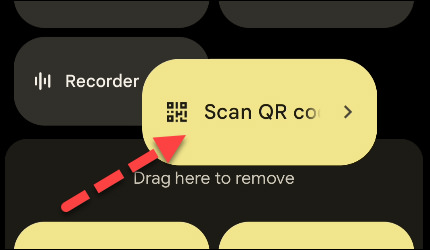
هنگامی که آن را در نقطه مورد نظر خود قرار دادید، برای ذخیره موقعیت، روی پیکان عقب یا «انجام شد» ضربه بزنید.
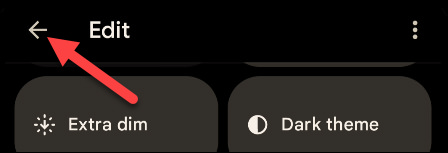
اکنون هر زمان که نیاز به اسکن یک کد QR دارید، به سادگی پنل تنظیمات سریع را باز کرده و روی کاشی ضربه بزنید. اسکنر بلافاصله باز میشود و شروع به جستجوی یک کد QR میکند.
کدهای QR همه جا هستند، اما هیچ کس واقعاً دوست ندارد از آنها استفاده کند. امیدواریم زمانی که متوجه شدید انجام این کار چقدر آسان است، بیشتر از آنها استفاده کنید.
نحوه اسکن QR کد در شیائومی
تقریبا میتوان گفت اسکن کردن QR کد در تمام گوشیها از جمله شیائومی به علت داشتن سیستم عامل اندروید همانند مراحلی است که در بالا به آن اشاره شد. یا باید از طریق دوربین به اسکن QR کد بپردازید یا از طریق کاشیهای تنظیمات سریع که بالا کشیدن یا پایین کشیدن صفحه که این کاشیها ظاهر میشود.
نحوه اسکن QR کد در آیفون
درگوشیهای آیفون هم مانند سایر گوشیها یا باید از طریق دوربین گوشی اقدام به اسکن کردن کد QR کنید یا همانند سایر گوشیها از طریق کاشی تنظیمات سریع گزینه “Scan QR Code” را پیدا کنید و از طریق آن هر آنچه را که مد نظرتان است، اسکن کنید.
مقاله مرتبط: اسکن کردن مدارک با گوشی آیفون
استفاده از برنامههای بارکد خوان
نرمافزارهای زیادی تحت عنوان بارکد خوان آیفون، بارکد خوان شیائومی یا هر برند دیگری وجود دارد. بسیاری از افراد برای اسکن کردن QR کد از این نرمافزارها استفاده میکنند. اما وقتی گوشی شما قابلیت اسکن کردن بارکد یا QR کد را دارد همچنین سرعت اسکن کردن کد QR از طریق این نرمافزارها کمتر از اسکن کردن از طریق دوربین است، دلیلی برای استفاده از نرمافزارهای جانبی وجود ندارد. همچنین ممکن است این نرمافزارها هنگ کرده یا گوشی شما را با کندی سرعت مواجه کنند.
سخن آخر
به صورت کلی از دو راه میتوانید برای اسکن کردن کدهای QR در اندروید و iOS استفاده کنید اولین راه که سریعترین و سادهترین راه نیز محسوب میشود، اسکن کردن QR کد از طریق دوربین گوشی است. راه دومی که میتوانید از آن برای اسکن کردن QR کد کمک بگیرید، کاشیهای تنظیمات سریع است. در انواع گوشیها با بالا کشیدن یا پایین کشیدن صفحه نمایش میتوانید به این کاشیهای تنظیمات سریع دسترسی داشته باشید.
پرسشهای متداول
سریعترین راه برای اسکن کردن کد QR چیست؟
سریعترین راه برای اسکن کردن کد QR در گوشی های اندرویدی و آیفون استفاده از دوربین گوشی است.
چگونه از طریق دوربین گوشی کد QR را اسکن کنیم؟
برای اسکن کردن کد QR از طریق گوشی کافی است دوربین گوشی را چندین ثانیه در مقابل کد QR قرار دهید تا تصویر به وضوح مشخص شود و کد QR تشخیص داده شود.
آیا راه سریعی به جز دوربین برای اسکن کردن کد QR وجود دارد؟
بله. از طریق کاشیهای تنظیمات سریع که در بالای گوشی قرار دارد میتوانید به قابلیت اسکن کد QR در گوشی خود دسترسی داشته باشید.
به این مطلب امتیاز دهید!
 |
مطالب مرتبط |
 |
مطالب پیشنهادی |
نظرات (3)
اگر کدQR روی برنامه مرورگر اینترنت گوشی من فعال شود چگونه اسکن کنم
برای جواز

 کالاتیک
کالاتیک 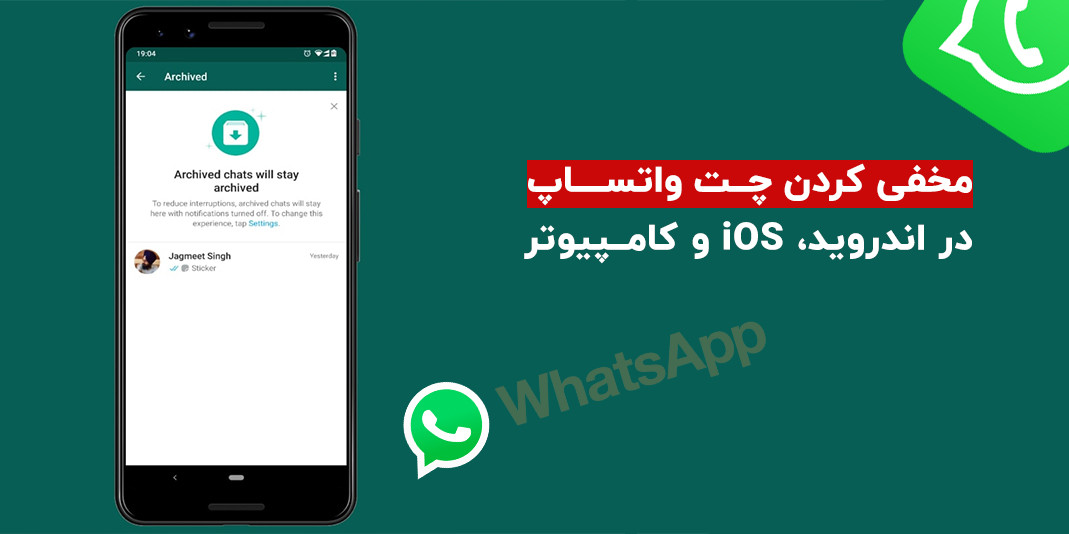
























عالی